- トップ>
- スマートフォンの使い方>
- スマートニュース
スマートニュースの使い方
最終更新日 2018/8/18
スマートニュース(無料アプリ)の使い方です。
解説には iPhone 5s の iOS 11.4 を使います。
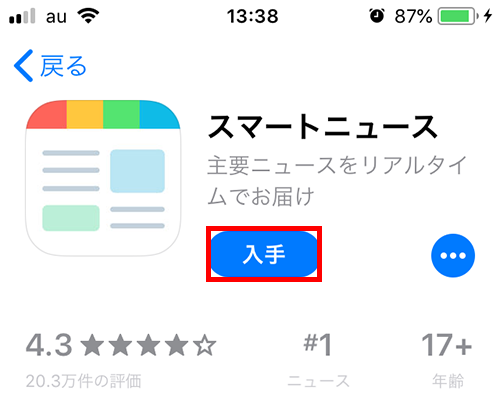
App Store にアクセスして、スマートニュースを表示します。
入手をタップして、インストールを行います。
開くをタップします。
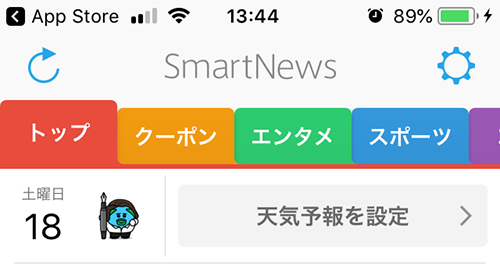
SmartNews の画面が表示されたら、次へをタップします。
最適なニュースが得られるように、性別と年齢を選択します。(入力せずに進むという選択肢も用意されています)
通知の「許可」「許可しない」を選択します。
スマートニュースの初期画面が表示されます。
スポンサーリンク
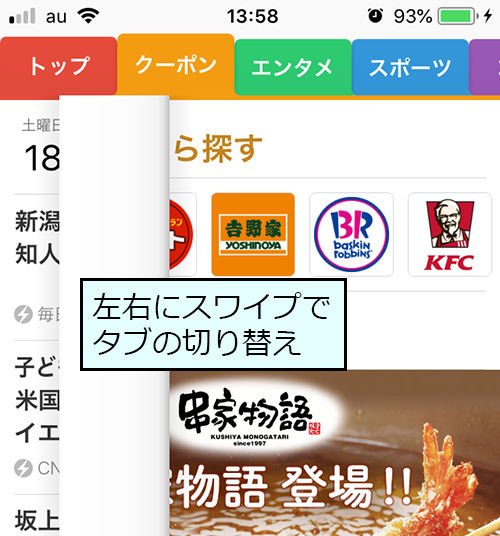
各タブ(チャンネル)をタップすると、カテゴリ別にニュースが確認できます。
左右にスワイプすると、ページをめくるようにタブを切り替えることができます。

画面右下には、各タブを一覧で確認できるボタンがあります。
ボタンをタップすると、各タブの一覧表示に画面が切り替わります。
上下にスワイプすると、全てのタブの画面が確認できます。
編集をタップします。
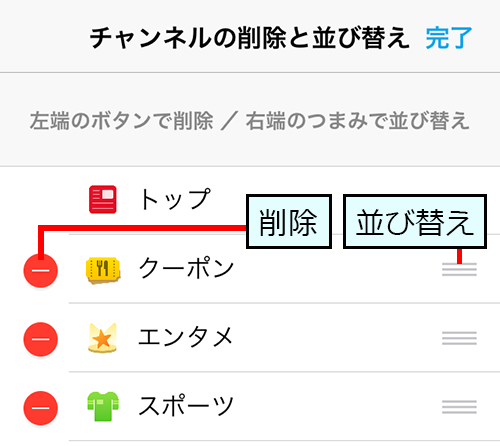
編集をタップすると、各タブの並び替えと削除を実行できます。
並び替えや削除を行ったら、完了をタップします。
各タブの一覧画面で、完了をタップします。
ホーム画面のタブでも、並び替えと削除が反映された画面になります。
この機能を使って、興味のあるニュースを見やすい場所に配置できます。
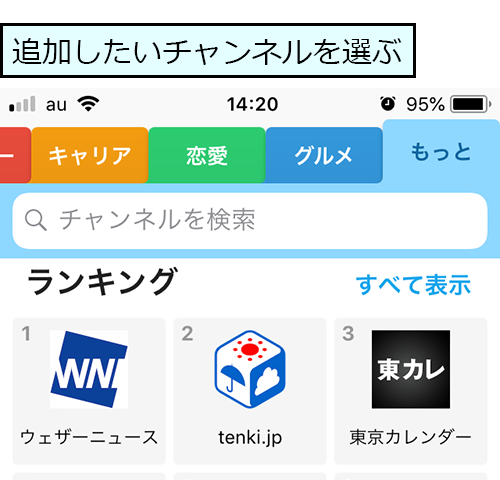
タブを追加をタップすると「もっと」の画面が表示されます。
新着・12球団特集・ランキング・カテゴリ・検索から、追加したいチャンネルを選択できます。
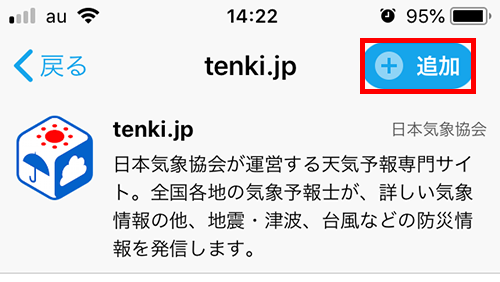
チャンネルをタップすると、追加というボタンが表示されます。
追加をタップすると、新しくタブに追加されます。
タブに追加しておくと、少ない操作でニュースが確認できるようになります。
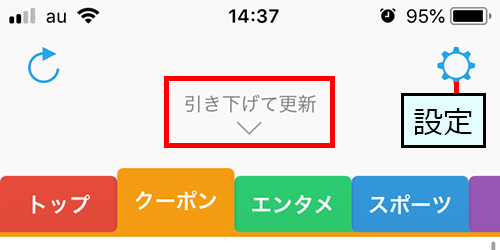
画面をタップして、そのまま引き下げると更新されます。
更新ボタンをタップして、更新することもできます。
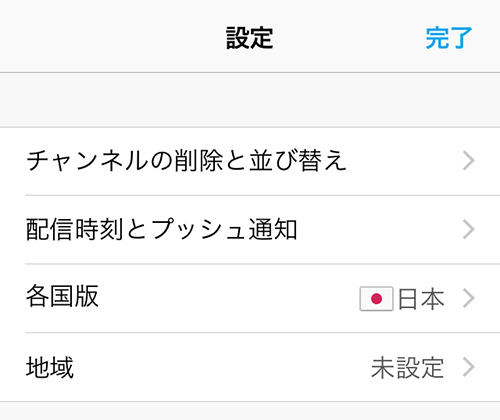
設定では、配信時刻とプッシュ通知などをカスタマイズできます。
例えば、朝のニュース・昼のニュース・夕方のニュース・夜のニュースの配信時刻を変更できます。(オフ設定もできます)
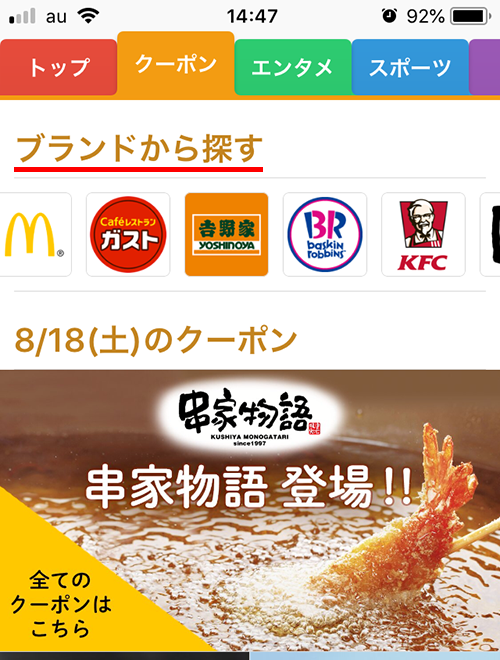
スマートニュースでは、ニュースだけではなく有名店のクーポンも数多く用意されています。
ニュースが見やすく整理されているので、とても使いやすい無料アプリです。
スポンサーリンク